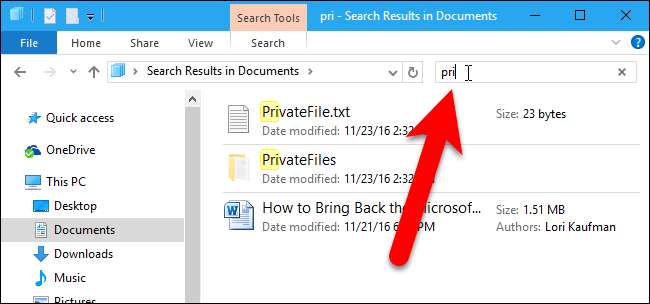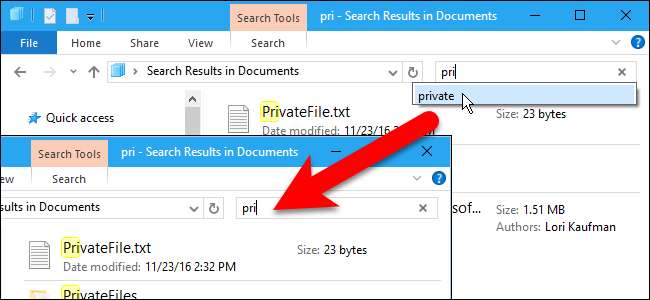
Conforme você digita na caixa Pesquisar no Explorador de Arquivos do Windows, uma lista de sugestões é exibida abaixo da caixa. Essas sugestões são do histórico de pesquisas anteriores que você digitou.
Isso pode ser útil para tornar as pesquisas mais rápidas e fáceis, mas às vezes você pode querer limpar o histórico. Talvez outros membros da família usem o mesmo computador e você não queira que eles vejam o que você pesquisa. Mostraremos como limpar termos específicos do histórico de pesquisa do Explorer e como limpar todo o histórico no Windows 7, 8 e 10.
NOTA: Ao longo deste artigo, iremos nos referir ao programa como “Explorador de Arquivos”, embora fosse denominado “Explorador do Windows” no Windows 7. O procedimento a seguir funcionará para ambos.
Como excluir termos de pesquisa específicos do File Explorer no File Explorer
Para limpar um termo de pesquisa específico do histórico de pesquisa no Windows 7, 8 ou 10, comece a digitar esse termo de pesquisa na caixa Pesquisar. Em seguida, use a tecla de seta para baixo para começar a rolar pelos termos que correspondem ao que você digitou. Depois de selecionar o termo que deseja remover do histórico de pesquisa, pressione a tecla “Excluir”.
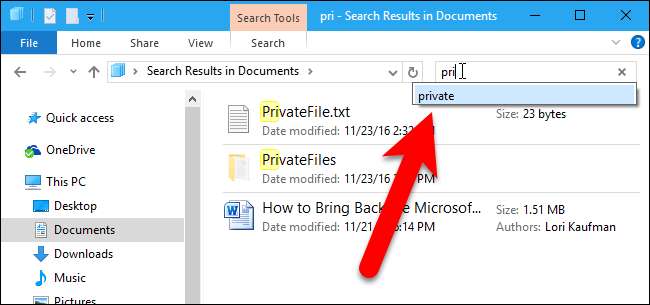
O termo de pesquisa será removido sem confirmação e na próxima vez que você começar a digitar esse termo, ele não será sugerido.
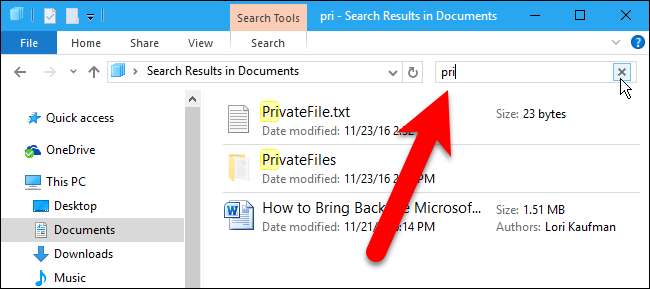
Como excluir todo o histórico de pesquisa do File Explorer no Windows 8 e 10
Para excluir facilmente todo o seu histórico de pesquisa no File Explorer do Windows 8 e 10, clique na caixa Pesquisar e, em seguida, clique na guia Pesquisar que se torna disponível.
NOTA: Isso não funciona no Windows 7 - consulte a próxima seção para ver um método compatível com 7.
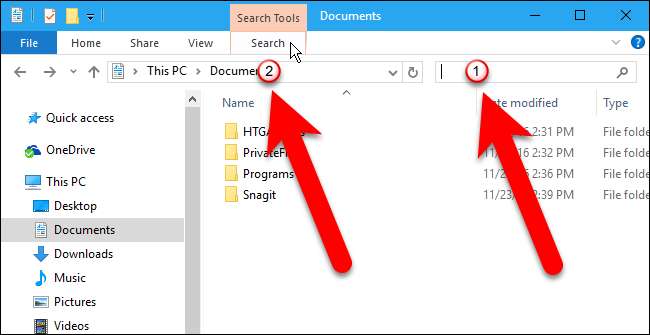
Na seção Opções da guia Pesquisar, clique em “Pesquisas recentes” e selecione “Limpar histórico de pesquisa”.
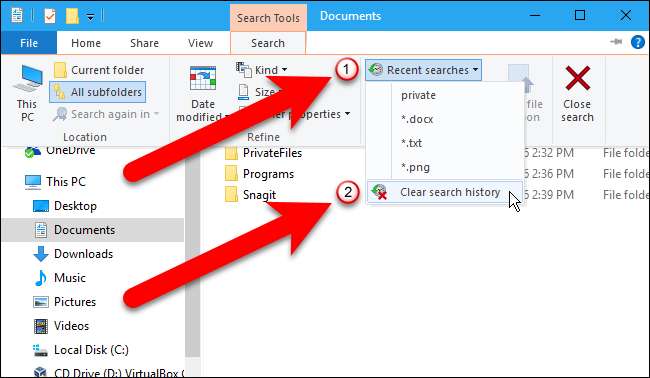
Todo o histórico de pesquisa do File Explorer é excluído e o botão Pesquisas recentes fica acinzentado, indicando que você não tem histórico de pesquisa. Observe que não há confirmação antes que o histórico seja excluído.
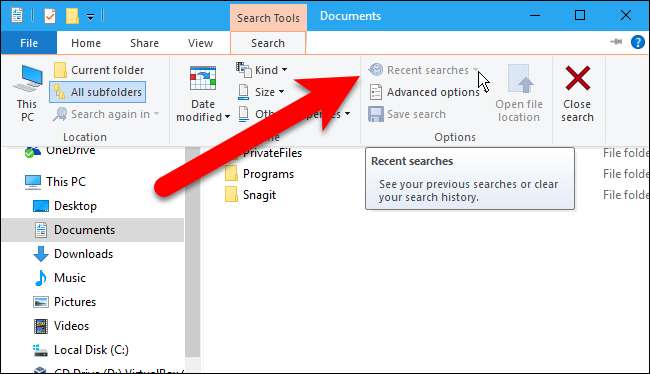
O File Explorer também mantém uma lista de arquivos acessados recentemente em Acesso rápido e você pode limpe esta lista também, se você estiver preocupado com as pessoas vendo no que você está trabalhando.
Como excluir termos de pesquisa específicos (ou todo o histórico de pesquisa) usando o registro
Excluir termos de pesquisa individuais usando o método acima é fácil, mas você deve se lembrar o suficiente do termo para pesquisá-lo novamente. Se você não se lembra do que deseja excluir ou deseja navegar em seu histórico de pesquisa para ver o que deseja excluir, pode usar o registro.
Além disso, se você quiser limpar todo o seu histórico de pesquisa, esta é a única maneira de fazer isso no Windows 7.
Aviso padrão: o Editor do Registro é uma ferramenta poderosa e seu uso indevido pode tornar o sistema instável ou até inoperante. Este é um hack muito simples e contanto que você siga as instruções, você não deve ter problemas. Dito isso, se você nunca trabalhou com isso antes, considere ler sobre como usar o Editor do Registro antes de começar. E definitivamente fazer backup do registro (e seu computador !) antes de fazer alterações.
Para começar, abra o Editor do Registro pressionando Iniciar e digitando “regedit”. Pressione Enter para abrir o Editor do Registro e dar permissão para fazer alterações em seu PC.
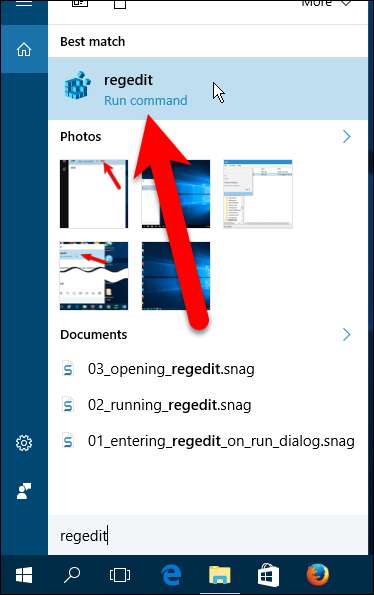
No Editor do Registro, use a barra lateral esquerda para navegar até a seguinte chave:
HKEY_CURRENT_USER \ SOFTWARE \ Microsoft \ Windows \ CurrentVersion \ Explorer \ Word \ WordWheelQuery
No painel direito, você verá uma lista de valores numerados. Cada número é um termo que você pesquisou no File Explorer. Você não pode ver qual termo é qual até clicar duas vezes em um valor, então faça isso agora.
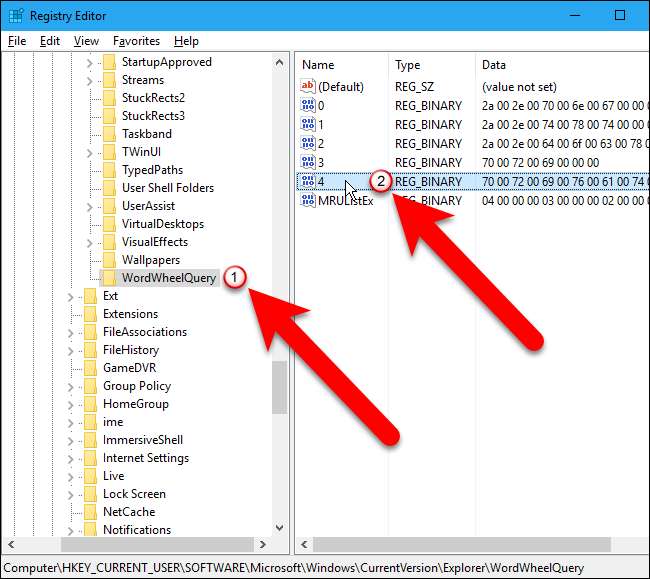
O termo de pesquisa está listado no lado direito da caixa Dados do valor na caixa de diálogo Editar valor binário bx.
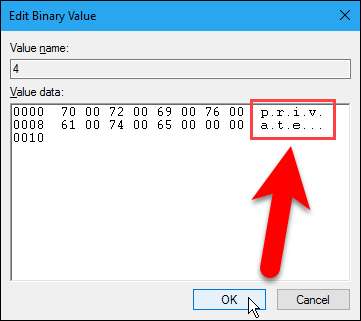
Clique em “OK” para fechar a caixa de diálogo Editar valor binário. Se o termo que você acabou de visualizar deseja excluir, clique com o botão direito no valor e selecione “Excluir”.

A seguinte caixa de diálogo de aviso é exibida. Excluindo os valores sob o
WordWheelQuery
A chave não danificará seu sistema, então clique em “Sim” para confirmar a exclusão do valor.
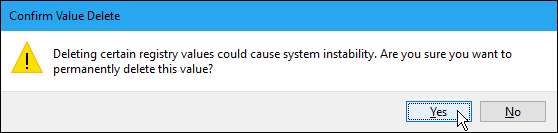
Você também pode limpar todo o histórico de pesquisa do File Explorer clicando com o botão direito no
WordWheelQuery
e selecionando “Excluir”.
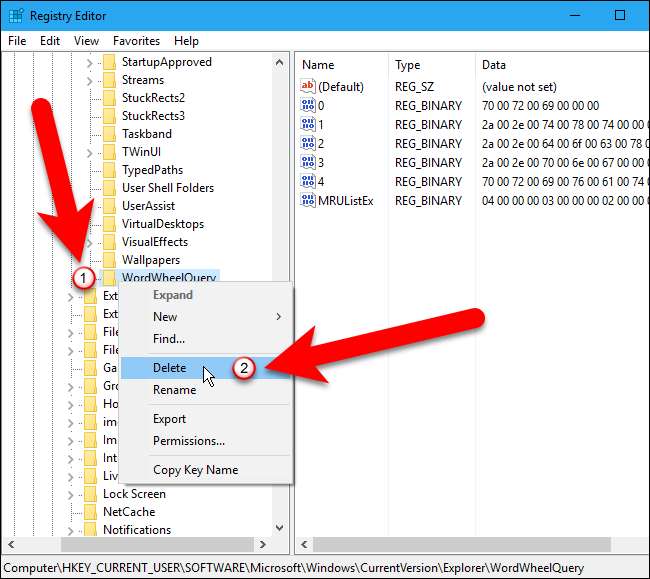
Feche o Editor do Registro acessando Arquivo> Sair ou clicando no “X” no canto superior direito da janela.
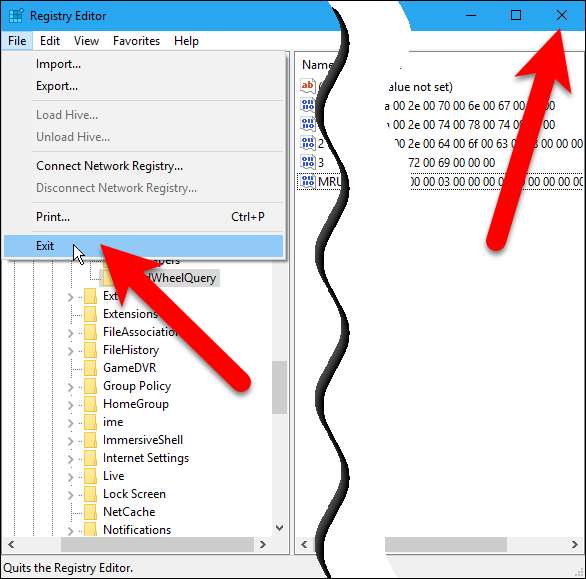
Os termos de pesquisa excluídos do registro não serão mais exibidos como sugestões quando você digitar os termos de pesquisa.